Hantera och distribuera resurser till Azure Stack Hub med Azure CLI
Gäller för: Azure Stack Hub-integrerade system
Följ stegen i den här artikeln för att konfigurera Azure Command-Line Interface (CLI) för att hantera Azure Stack Hub-resurser från Linux-, Mac- och Windows-klientplattformar.
Förbereda för Azure CLI
Den virtuella datorns aliasslutpunkt tillhandahåller ett alias, till exempel "UbuntuLTS" eller "Win2012Datacenter". Det här aliaset refererar till en avbildningsutgivare, ett erbjudande, en SKU och en version som en enda parameter när du distribuerar virtuella datorer.
I följande avsnitt beskrivs hur du konfigurerar den virtuella datorns aliasslutpunkt.
Konfigurera den virtuella datorns aliasslutpunkt
Du kan konfigurera en offentligt tillgänglig slutpunkt som är värd för en VM-aliasfil. Vm-aliasfilen är en JSON-fil som ger ett eget namn för en avbildning. Du använder namnet när du distribuerar en virtuell dator som en Azure CLI-parameter.
Om du publicerar en anpassad avbildning noterar du utgivaren, erbjudandet, SKU:n och versionsinformationen som du angav under publiceringen. Om det är en avbildning från Marketplace kan du visa informationen med hjälp av cmdleten
Get-AzureVMImage.Ladda ned exempelfilen från GitHub.
Skapa ett lagringskonto i Azure Stack Hub. När det är klart skapar du en blobcontainer. Ange åtkomstprincipen till "offentlig".
Ladda upp JSON-filen till den nya containern. När det är klart kan du visa blobens URL. Välj blobnamnet och välj sedan URL:en från blobegenskaperna.
Installera eller uppgradera CLI
Logga in på utvecklingsarbetsstationen och installera CLI. Azure Stack Hub kräver version 2.0 eller senare av Azure CLI. Den senaste versionen av API-profilerna kräver en aktuell version av CLI. Du installerar CLI med hjälp av stegen som beskrivs i artikeln Installera Azure CLI .
Kontrollera om installationen lyckades genom att öppna en terminal eller kommandotolk och köra följande kommando:
az --version
Du bör se versionen av Azure CLI och andra beroende bibliotek som är installerade på datorn.
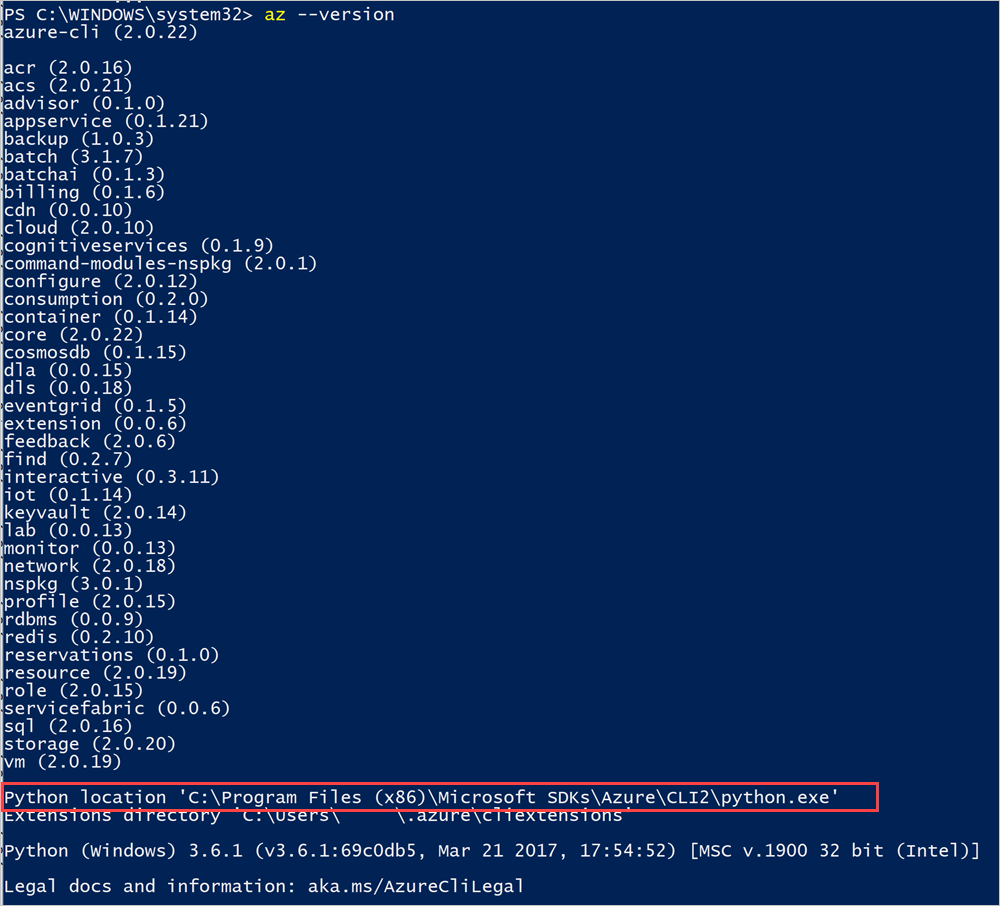
Windows/Linux (Microsoft Entra-ID)
Det här avsnittet beskriver steg för steg hur du konfigurerar CLI om du använder Microsoft Entra-ID som identitetshanteringstjänst och använder CLI på en Windows-/Linux-dator.
Ansluta till Azure Stack Hub
Registrera din Azure Stack Hub-miljö genom att
az cloud registerköra kommandot .Registrera din miljö. Använd följande parametrar när du kör
az cloud register:Värde Exempel Description Miljönamn AzureStackUser Används AzureStackUserför användarmiljön. Om du är operator anger duAzureStackAdmin.Resource Manager slutpunkt https://management.local.azurestack.externalResourceManagerUrl i integrerade system är: https://management.<region>.<fqdn>/Kontakta molnoperatören om du har en fråga om den integrerade systemslutpunkten.Lagringsslutpunkt local.azurestack.external Använd en slutpunkt för ditt system för ett integrerat system. Nyckelvalvsuffix .vault.local.azurestack.external Använd en slutpunkt för ditt system för ett integrerat system. Dokumentslutpunkt för VM-avbildningsalias – https://raw.githubusercontent.com/Azure/azure-rest-api-specs/master/arm-compute/quickstart-templates/aliases.json URI för dokumentet, som innehåller VM-avbildningsalias. Mer information finns i Konfigurera slutpunkten för VM-alias. az cloud register -n <environmentname> --endpoint-resource-manager "https://management.local.azurestack.external" --suffix-storage-endpoint "local.azurestack.external" --suffix-keyvault-dns ".vault.local.azurestack.external" --endpoint-vm-image-alias-doc <URI of the document which contains VM image aliases>Ange den aktiva miljön med hjälp av följande kommandon.
az cloud set -n <environmentname>Uppdatera din miljökonfiguration för att använda den Azure Stack Hub-specifika API-versionsprofilen. Kör följande kommando för att uppdatera konfigurationen:
az cloud update --profile 2019-03-01-hybridLogga in i Azure Stack Hub-miljön med hjälp
az loginav kommandot . Logga in på Azure Stack Hub-miljön antingen som användare eller som tjänstens huvudnamn.Logga in som användare:
Du kan antingen ange användarnamnet och lösenordet direkt i kommandot eller autentisera
az loginmed hjälp av en webbläsare. Du måste göra det senare om ditt konto har multifaktorautentisering aktiverat:az login -u <Microsoft Entra administrator or user account. For example: username@<aadtenant>.onmicrosoft.com> --tenant <Azure Active Directory Tenant name. For example: myazurestack.onmicrosoft.com>Anteckning
Om multifaktorautentisering är aktiverat för ditt användarkonto använder du
az loginkommandot utan att ange parametern-u. Om du kör det här kommandot får du en URL och en kod som du måste använda för att autentisera.Logga in som tjänstens huvudnamn:
Innan du loggar in skapar du ett huvudnamn för tjänsten via Azure Portal eller CLI och tilldelar det en roll. Logga nu in med följande kommando:
az login --tenant <Azure Active Directory Tenant name. For example: myazurestack.onmicrosoft.com> --service-principal -u <Application Id of the Service Principal> -p <Key generated for the Service Principal>
Testa anslutningen
När allt har konfigurerats använder du CLI för att skapa resurser i Azure Stack Hub. Du kan till exempel skapa en resursgrupp för en app och lägga till en virtuell dator. Använd följande kommando för att skapa en resursgrupp med namnet "MyResourceGroup":
az group create -n MyResourceGroup -l local
Om resursgruppen har skapats returnerar föregående kommando följande egenskaper för den nyligen skapade resursen:
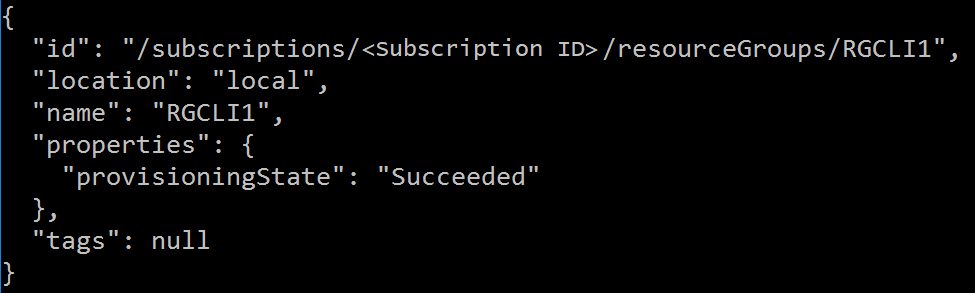
Windows/Linux (AD FS)
Det här avsnittet beskriver steg för steg hur du konfigurerar CLI om du använder Active Directory Federated Services (AD FS) som identitetshanteringstjänst och använder CLI på en Windows-/Linux-dator.
Ansluta till Azure Stack Hub
Registrera din Azure Stack Hub-miljö genom att
az cloud registerköra kommandot .Registrera din miljö. Använd följande parametrar när du kör
az cloud register:Värde Exempel Description Miljönamn AzureStackUser Används AzureStackUserför användarmiljön. Om du är operator anger duAzureStackAdmin.Resource Manager slutpunkt https://management.local.azurestack.externalResourceManagerUrl i integrerade system är: https://management.<region>.<fqdn>/Kontakta molnoperatören om du har en fråga om den integrerade systemslutpunkten.Lagringsslutpunkt local.azurestack.external Använd en slutpunkt för ditt system för ett integrerat system. Nyckelvalvsuffix .vault.local.azurestack.external Använd en slutpunkt för ditt system för ett integrerat system. Dokumentslutpunkt för VM-avbildningsalias – https://raw.githubusercontent.com/Azure/azure-rest-api-specs/master/arm-compute/quickstart-templates/aliases.json URI för dokumentet, som innehåller VM-avbildningsalias. Mer information finns i Konfigurera slutpunkten för VM-alias. az cloud register -n <environmentname> --endpoint-resource-manager "https://management.local.azurestack.external" --suffix-storage-endpoint "local.azurestack.external" --suffix-keyvault-dns ".vault.local.azurestack.external" --endpoint-vm-image-alias-doc <URI of the document which contains VM image aliases>Ange den aktiva miljön med hjälp av följande kommandon.
az cloud set -n <environmentname>Uppdatera din miljökonfiguration för att använda den Azure Stack Hub-specifika API-versionsprofilen. Kör följande kommando för att uppdatera konfigurationen:
az cloud update --profile 2019-03-01-hybridLogga in på din Azure Stack Hub-miljö med hjälp
az loginav kommandot . Du kan logga in på Azure Stack Hub-miljön antingen som användare eller som tjänstens huvudnamn.Logga in som användare:
Du kan antingen ange användarnamnet och lösenordet direkt i kommandot eller autentisera
az loginmed hjälp av en webbläsare. Du måste göra det senare om ditt konto har multifaktorautentisering aktiverat:az cloud register -n <environmentname> --endpoint-resource-manager "https://management.local.azurestack.external" --suffix-storage-endpoint "local.azurestack.external" --suffix-keyvault-dns ".vault.local.azurestack.external" --endpoint-vm-image-alias-doc <URI of the document which contains VM image aliases> --profile "2019-03-01-hybrid"Anteckning
Om ditt användarkonto har multifaktorautentisering aktiverat använder du
az loginkommandot utan att ange parametern-u. Om du kör det här kommandot får du en URL och en kod som du måste använda för att autentisera.Logga in som tjänstens huvudnamn:
Förbered .pem-filen som ska användas för inloggning med tjänstens huvudnamn.
På klientdatorn där huvudkontot skapades exporterar du certifikatet för tjänstens huvudnamn som en pfx med den privata nyckeln på
cert:\CurrentUser\My. Certifikatnamnet har samma namn som huvudnamnet.Konvertera pfx till pem (använd OpenSSL-verktyget).
Logga in på CLI:
az login --service-principal \ -u <Client ID from the Service Principal details> \ -p <Certificate's fully qualified name, such as, C:\certs\spn.pem> --tenant <Tenant ID> \ --debug
Testa anslutningen
När allt har konfigurerats använder du CLI för att skapa resurser i Azure Stack Hub. Du kan till exempel skapa en resursgrupp för en app och lägga till en virtuell dator. Använd följande kommando för att skapa en resursgrupp med namnet "MyResourceGroup":
az group create -n MyResourceGroup -l local
Om resursgruppen har skapats returnerar föregående kommando följande egenskaper för den nyligen skapade resursen:
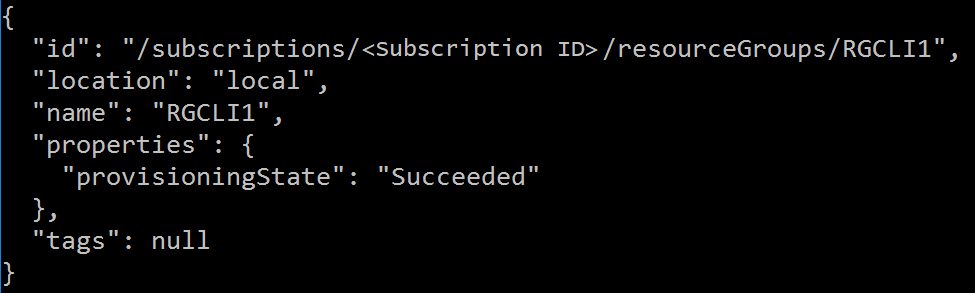
Kända problem
Det finns kända problem när du använder CLI i Azure Stack Hub:
- Interaktivt CLI-läge. Kommandot stöds till exempel
az interactiveinte ännu i Azure Stack Hub. - Om du vill hämta listan över VM-avbildningar som är tillgängliga i Azure Stack Hub använder du
az vm image list --allkommandot i stället föraz vm image listkommandot . Om du anger--allalternativet ser du till att svaret endast returnerar de avbildningar som är tillgängliga i Azure Stack Hub-miljön. - Vm-avbildningsalias som är tillgängliga i Azure kanske inte gäller för Azure Stack Hub. När du använder VM-avbildningar måste du använda hela URN-parametern (Canonical:UbuntuServer:14.04.3-LTS:1.0.0) i stället för avbildningsaliaset. Detta URN måste matcha avbildningsspecifikationerna som härleds från
az vm images listkommandot.